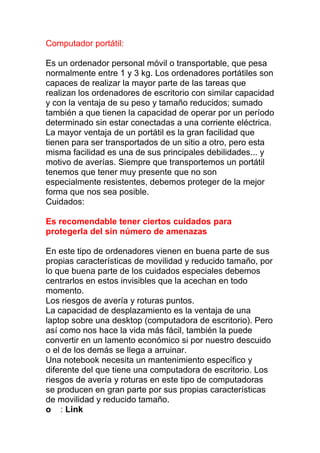
Computador portátil
- 1. Computador portátil: Es un ordenador personal móvil o transportable, que pesa normalmente entre 1 y 3 kg. Los ordenadores portátiles son capaces de realizar la mayor parte de las tareas que realizan los ordenadores de escritorio con similar capacidad y con la ventaja de su peso y tamaño reducidos; sumado también a que tienen la capacidad de operar por un período determinado sin estar conectadas a una corriente eléctrica. La mayor ventaja de un portátil es la gran facilidad que tienen para ser transportados de un sitio a otro, pero esta misma facilidad es una de sus principales debilidades... y motivo de averías. Siempre que transportemos un portátil tenemos que tener muy presente que no son especialmente resistentes, debemos proteger de la mejor forma que nos sea posible. Cuidados: Es recomendable tener ciertos cuidados para protegerla del sin número de amenazas En este tipo de ordenadores vienen en buena parte de sus propias características de movilidad y reducido tamaño, por lo que buena parte de los cuidados especiales debemos centrarlos en estos invisibles que la acechan en todo momento. Los riesgos de avería y roturas puntos. La capacidad de desplazamiento es la ventaja de una laptop sobre una desktop (computadora de escritorio). Pero así como nos hace la vida más fácil, también la puede convertir en un lamento económico si por nuestro descuido o el de los demás se llega a arruinar. Una notebook necesita un mantenimiento específico y diferente del que tiene una computadora de escritorio. Los riesgos de avería y roturas en este tipo de computadoras se producen en gran parte por sus propias características de movilidad y reducido tamaño. o : Link
- 2. El cuidado de una computadora portátil www.rafaela.com , Normas: Si tu computadora no arranca, o hace ruidos extraños al introducir un CD o un DVD, si no los lee, o se reinicia sola, es conveniente hacerla revisar. La computadora también requiere mantenimiento interno. Para ello, sólo hay que usar las aplicaciones que vienen en Windows. Ir a "inicio" y bajo el nombre "programas" buscar la opción "accesorios". Allí buscar la pestaña "herramientas de sistema" y luego hacer clic sobre "desfragmentado de disco". Esto ayudará a ordenar los archivos y carpetas fragmentados y hará que la computadora NORMAS: Seguridad Física. Propiedad de la Información. Acceso a la Información. Responsabilidad de los Funcionarios en el Cumplimiento de la Normatividad referente a la Seguridad Informática. Software Utilizado. Responsabilidad Adquiera una mayor velocidad. Bajo el nombre de "herramientas de sistema" también se encontrará el "liberador de espacio en disco duro". Este ayuda a eliminar archivos innecesarios en su equipo. Metodología: http://www.rafaela.com/cms/news/ver/66/1/El-cuidado-de- una-computadora-port%C3%A1til-.html , Por Pablo Weinstein, General Manager de IC Intracom
- 3. Teclado: Es un periférico de entrada o dispositivo, en parte inspirado en el teclado de las máquinas de escribir, que utiliza una disposición de botones o teclas, para que actúen como palancas mecánicas o interruptores electrónicos que envían informa Tanto si escribe una carta como si escribe datos numéricos Uso correcto del teclado: El teclado es el medio principal para introducir información en el equipo. ¿Pero sabía que también se puede usar el teclado para controlar el equipo? Si conoce el funcionamiento de unos pocos comandos del teclado (instrucciones para el equipo), podrá trabajar de un modo más eficaz. En este artículo se abordan los aspectos básicos del funcionamiento del teclado y se ofrece una introducción a los comandos del teclado. Organización de las teclas Las teclas del teclado se pueden dividir en varios grupos según su función: Teclas para escribir (alfanuméricas). Estas teclas incluyen las mismas letras, números, signos de puntuación y símbolos que se encuentran en las máquinas de escribir tradicionales. Teclas de control. Estas teclas se utilizan por sí solas o en combinación con otras teclas para realizar determinadas acciones. Las teclas de control usadas
- 4. con más frecuencia son CTRL, ALT, la tecla del logotipo de Windows y ESC. Teclas de función. Las teclas de función se utilizan para realizar tareas específicas. Aparecen etiquetadas como F1, F2, F3, etc. hasta F12. La funcionalidad de estas teclas difiere según el programa. Teclas de desplazamiento. Estas teclas se utilizan para desplazarse por documentos o páginas web y editar texto. Incluyen teclas de dirección, Inicio, Fin, Retroceder Página, Avanzar Página, Suprimir e Insertar. Teclado numérico. El teclado numérico resulta cómodo para escribir números de un modo rápido. Las teclas se agrupan en un bloque al igual que una calculadora convencional o una máquina de sumar. La siguiente ilustración muestra cómo están organizadas estas teclas en un teclado normal. La distribución del teclado puede ser distinta. Funciones: Va desde la tecla F1 a F12, en tres bloques de cuatro: de F1 a F4, de F5 a F8 y de F9 a F12. Funcionan de acuerdo al programa que esté abierto. Por ejemplo, en muchos programas al presionar la tecla F1 se accede a la ayuda asociada a ese programa. Link:
